Как перенести сообщения iMessage на другой Mac
Вероятно, многие сталкивались с проблемой, когда при покупке нового Mac нужно было перенести архив старых сообщений со старого компьютера. Встроенными средствами iMessage сделать это нельзя, но существует способ, с помощью которого старые сообщения все же окажутся на другом Mac.

Для начала открываем «Сообщения», далее раздел «Настройки». Здесь в меню «Основные» ставим галочку «Сохранять историю, когда разговоры завершены». Если до этого ее не было, то перенести архив вы не сможете.

После этого необходимо открыть Finder и зажать комбинацию из клавиш Command + Shift + G. Переходим к папке /Library/Messages.

Копируем содержимое папки Messages и перемещаем его на новый компьютер Mac (можно на рабочий стол).
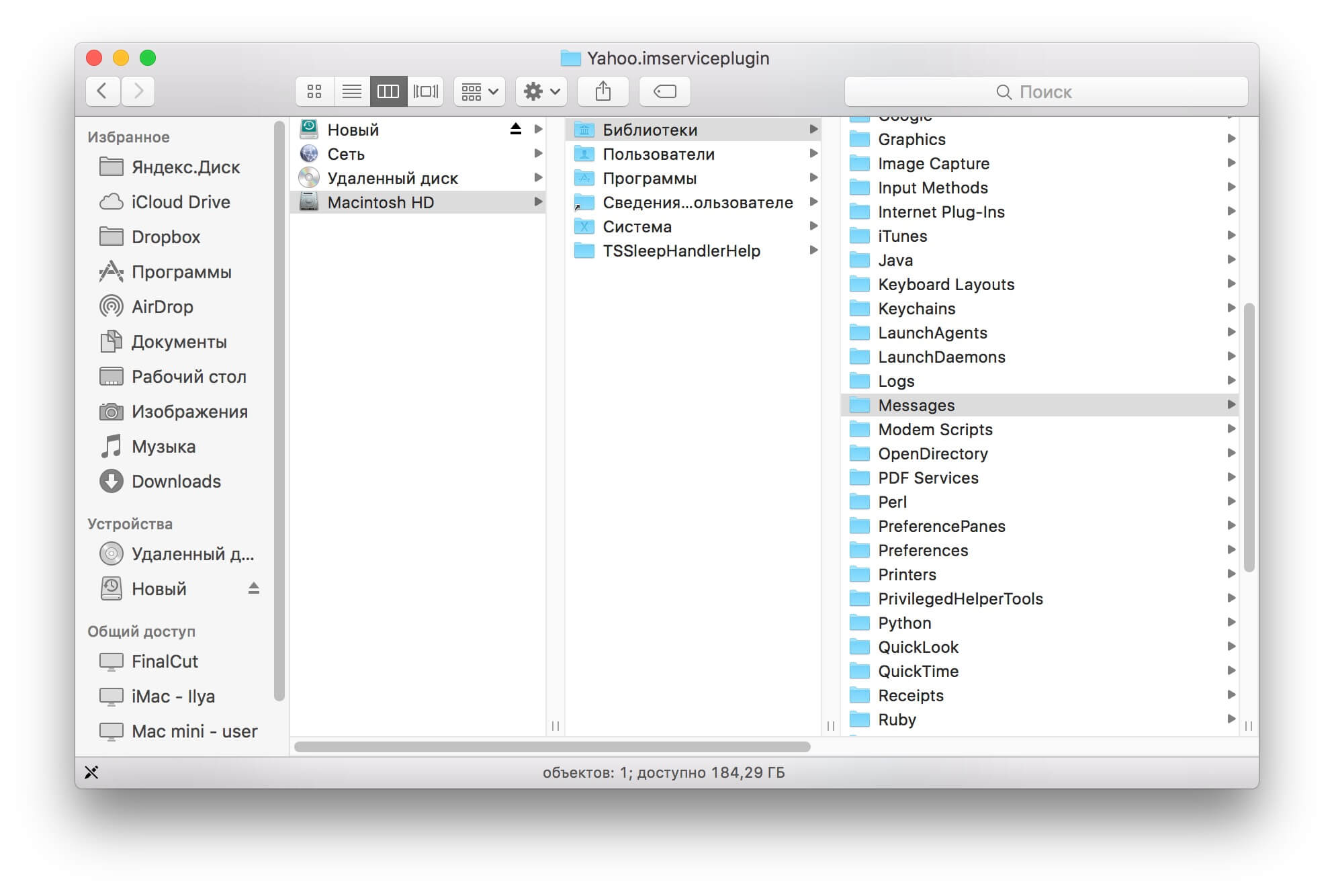
Повторяем ту же процедуру с Finder и находим папку Messages, но уже на другом компьютере. Очищаем ее и вставляем скопированный контент со старого Mac.
Перезагружаем Mac и радуемся жизни! Теперь ваши старые сообщения всегда будут с вами.





